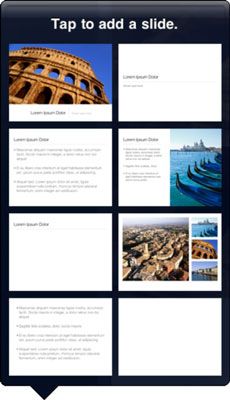Lancer une nouvelle présentation avec l'app Keynote pour iPad
Vous pouvez commencer votre présentation Keynote sur votre iPad en créant une diapositive vierge ou en choisissant parmi une variété de modèles de Keynote. Entre ajoutant le texte que vous avez besoin sur les lames et en utilisant des transitions animées, vous aurez bientôt une présentation sophistiquée et utile.
Sommaire
Vous familiariser avec l'application Keynote de la même manière que vous faites avec d'autres applications iWork pour iPad: Créez un nouveau document ou ouvrez un existant.
Création de votre premier diaporama Keynote et l'ajout de texte
Les modèles dans toutes les applications iWork vous fournir avec de grands points de départ. Quand il vient à Keynote, vous êtes presque certain de trouver diapositives prédéfinis que vous pouvez utiliser, il est donc juste une question de l'organisation de vos propres données.
Pour commencer une nouvelle présentation, appuyez sur Keynote sur l'écran d'accueil.
Sur l'écran Nouvelle Présentations (il devrait apparaître lorsque vous ouvrez Keynote- sinon, appuyez sur le bouton Mes présentations dans le coin en haut à gauche), appuyez sur le bouton +, puis appuyez sur Nouvelle présentation.
Dans l'écran Choisir un thème, appuyez sur un thème pour votre présentation (à noter que les thèmes déterminent la couleur de fond et de police qui sera utilisée).
La présentation apparaît avec une diapositive en elle.
Double-cliquez sur un espace réservé de texte sur la diapositive à modifier.
L'espace réservé de texte ouvre pour l'édition et le clavier à l'écran apparaît.
Entrez le texte que vous souhaitez, puis appuyez sur la diapositive elle-même pour fermer le clavier lorsque vous avez terminé.
Formatage du texte
Avec Keynote - peut-être plus que pour les autres applications iWork - il est plus remplir les blancs que vous démener avec le formatage. Vous pouvez obtenir le droit de travailler. La police est déterminée par le thème que vous choisissez, mais vous pouvez modifier sa taille et ajouter des effets tels que gras et italique. Voici comment:
Double-cliquez sur le texte pour le sélectionner.
Appuyez sur le bouton Info, choisissez une option de style de texte (Titre ou sous-titres, par exemple), et appuyez sur l'un des choix de mise en forme (gras, italique, souligné, barré) pour les appliquer au texte sélectionné.
Appuyez de nouveau sur la diapositive pour masquer les options Information.
Vous voulez que votre texte de présentation pour être parfait, afin de profiter de la fonction Vérifier l'orthographe. Appuyez sur le bouton Outils pour allumer Vérifier l'orthographe. Sélectionnez le texte, puis choisissez Plus. Dans la prochaine barre de commandes qui apparaît, tapez Remplacer, et Keynote suggère des variantes orthographiques. Comme avec tous les correcteurs orthographiques, être conscient que les mots qui sont orthographiés correctement, mais pas correct dans le contexte (tels que journées alors que vous vouliez hébéter) Ne seront pas pris.
Ajout d'une nouvelle diapositive
Pour ajouter une nouvelle diapositive, appuyez sur le bouton + dans le coin inférieur gauche et choisissez le style de diaporama de la galerie qui apparaît. Voulez-vous ajouter une liste à puces? Il suffit de choisir un style de diaporama avec une liste à puces déjà sur lui.
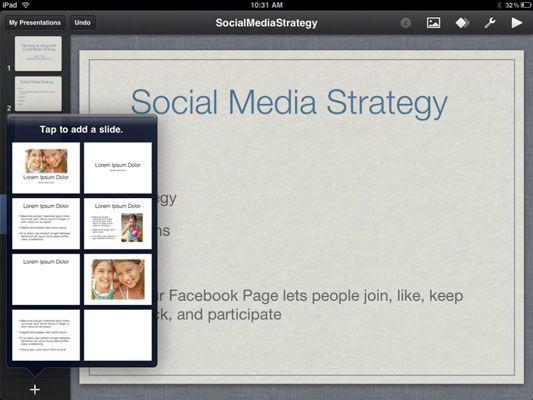
Vous pouvez choisir la mise en page de la diapositive vous ajoutez partir des miniatures affichées dans la popover. Les mises en page pour de nouvelles diapositives varient d'un modèle à modèle.